2024-10-15 更新
5min で読める
いつでも好きなときに MP4 ビデオを聴けるように、最高の MP4 から MP3 へのコンバーターを探していますか? MP4 を MP3 に変換する方法を知りたいですか? 音楽を聴くのが好きなら、MP4 ファイルを MP3 ファイルに簡単に変換する方法を学びたいと思うでしょう。追加の音楽を保存し、必要なスペースの量を減らすことに関しては、MP3 形式が驚くほど効果的です。オンラインで利用できる作業用のアプリケーションが多数あるにもかかわらず、MP4 形式のファイルを MP3 に変換するのは簡単な作業ではありません。変換作業を簡単にするために、以下の投稿に Windows/Mac/オンライン用の 12 の最高の MP4 から MP3 へのコンバーターを含めました。
パート 2: Windows/Mac 向けの 3 つの最高の MP4 から MP3 へのコンバーター
パート 3: 3 つのオンライン MP4 から MP3 へのコンバーター
パート 4: MP4 ビデオを MP3 ビデオに変換するための比較表
パート 5: MP4 を MP3 に変換する方法に関する FAQ
パート 1: どの MP4 から MP3 へのコンバーターが最適ですか?
お気に入りの曲やポッドキャストを聴きたいのに、その曲やポッドキャストのオーディオ ファイルが見つからないことがあります。このような状況では、ビデオだけでなく、その曲やポッドキャストのオーディオにアクセスできればどれほど便利だろうと考えます。その場合、信頼性の高い MP4 ビデオから MP3 オーディオへのコンバーターが役立ちます。ただし、MP4 から MP3 へのコンバーターは多種多様です。
- 互換性: 優先順位がまず重要です。最も頻繁に使用するカメラのメーカーとモデル、および編集プログラムがこれらのファイル タイプを処理できるかどうかを検討する必要があります。
- シンプルさ: 非常に多くのビデオ編集オプションを生み出すテクノロジーの急激な成長は、ソフトウェアの使いやすさも向上させます。プログラムを使用する前に、その概要を確認して、シンプルさを確かめてください。
- スマート機能: スマート機能、つまり、時間のかかる日常的な作業を引き受ける自動化ツールは、編集プロセス中に膨大な時間を節約できます。すべてのソフトウェアがインテリジェントな機能を備えているわけではなく、便利なオプションをすべて備えているものはほとんどありませんが、こうした製品はますます広く利用されるようになっています。
- 最適化: ビデオ素材のインポートとレンダリングを同時に実行しながらシステム速度を向上させるために、多くのプログラムには最適化オプションが含まれています。これにより、すべてのユーザーのアクセシビリティが向上し、高価な機器や特殊な機器を購入する必要がなくなります。
パート 2: Windows/Mac 向けの 3 つの最高の MP4 から MP3 へのコンバーター
1. Eassiyビデオコンバーター究極
20以上のマルチメディア機能を備え、 簡単ビデオコンバーター究極 変換、編集、圧縮、MV の生成、コラージュの作成など、さまざまな機能があります。バッチ変換と 1000 を超えるビデオ/オーディオ形式をサポートし、業界をリードしています。Eassiy の組み込みエディターには、結合、トリミング、切り取り、エフェクト、字幕、透かしの追加、ビデオのノイズや揺れの軽減などのツールが含まれているため、ビデオ制作を洗練させるのに最適です。
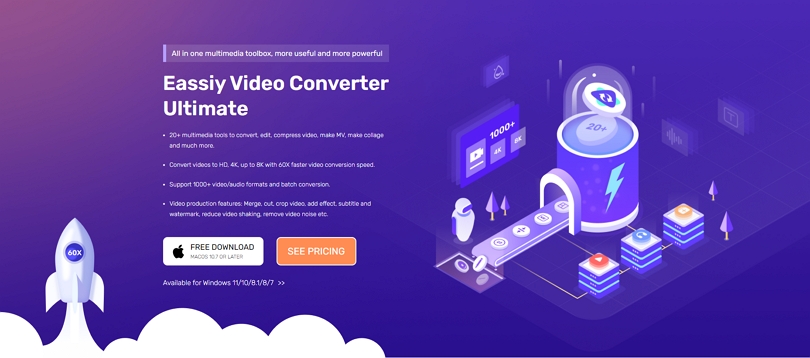
主な機能:
- 1000以上のビデオ/オーディオフォーマットをサポートし、市場で比類のないバッチ変換もサポートします。
- 60倍高速なロスレス変換技術 品質を損なうことなく最大8Kのビデオを変換
- 編集、圧縮、MV の構築、コラージュの作成などのアクティビティに 20 を超えるマルチメディア ツールを提供します。
- マルチコア CPU は AI テクノロジーによって強化され、コンバージョン率が向上します。
長所:
- ドローン、GoPro カメラ、HD カメラ、ビデオカメラなどの HD/4K/5K/8K 映像を、H264 (AVC) や H265 (HEVC) などの任意の再生形式に変換します。
- Facebook、TikTok、その他の共有プラットフォーム向けの HD ビデオ圧縮。
- より良い結果を得るための統合エディター 高速変換と GPU アクセラレーションの両方にアクセスできます。
短所:
- 上級バージョンにはさらに多くの機能があります。
2. Movaviビデオコンバーター
Movavi Video Converter を使用すると、HD 形式を含む 180 種類以上の形式を変換できます。ビデオは品質を損なうことなく圧縮されます。最終的な映画を改善するために、さまざまなビデオ フラグメントを回転、結合、トリミングすることもできます。また、「サンプルの変換」を表示して、完成品のプレビューを確認することもできます。プレミアム バージョンではさらに多くのオプションが利用可能で、ビデオからオーディオを抽出することもできます。
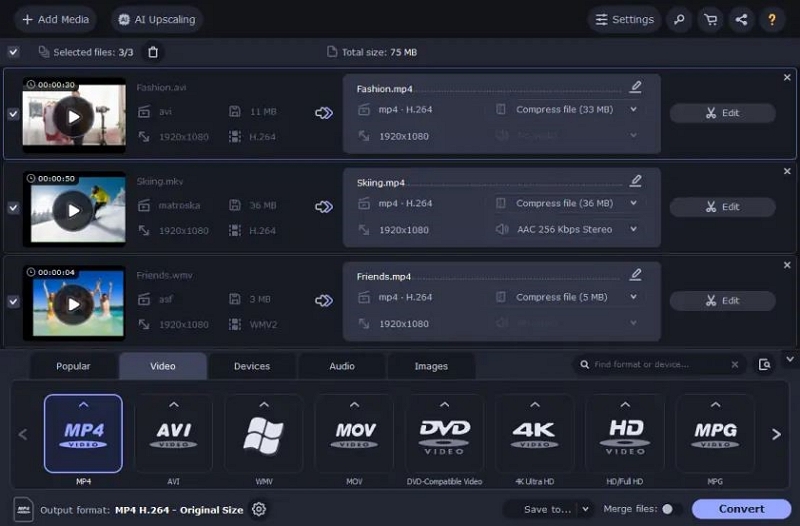
長所:
- サポートされている主な形式: このアプリは、驚異的な 180 を超えるファイル形式をサポートしています。
- トリミングや結合などの追加の組み込み編集ツールも利用できます。
- 高速ファイル変換: このユーティリティは、ファイル変換処理時間を非常に高速化します。
- タイムライン スケーリングを使用すると、タイムライン スケールを拡大または縮小して、ミリ秒単位の精度でメディア ファイルをカットできます。
短所:
- 編集機能が制限されています: アップグレードしない限り、ソフトウェアのすべての機能にアクセスすることはできません。
- 無料トライアルを使用すると、変換されたビデオに透かしが追加されます。
3. Freemake MP4 ビデオコンバーター
MP3、FLV、AVI は、Free MP4 Video Converter で変換できる一般的な形式のほんの一部です。ビデオとオーディオの形式は、プリセット エディターを使用して簡単に編集できます。また、特別な機能を使用して、複数のビデオ ファイルを 1 つに結合することもできます。ほぼすべての Windows バージョンでダウンロードできます。コンバーターは使いやすく、すぐに使用できます。
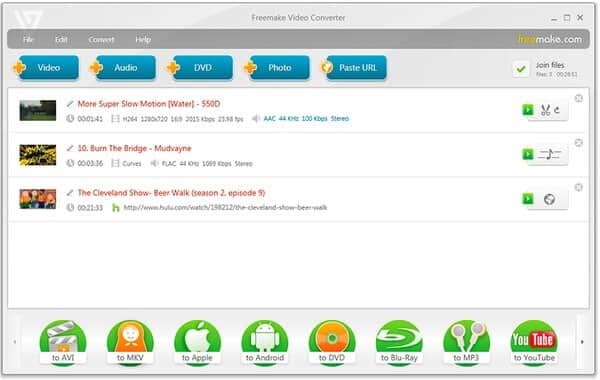
長所:
- 500以上のフォーマットがサポートされています
- ビデオを編集し、DVD に書き込みます。
- オンラインビデオを入手する
- 写真のプレゼンテーションを作成します。
短所:
- 大きなビデオをトランスコードするには、多くの時間がかかります。
- 一部の機能はオンラインで有効化する必要があります。
パート 3: 3 つのオンライン MP4 から MP3 へのコンバーター
1. クラウド変換
ほぼすべての音楽、ビデオ、ドキュメント、電子書籍、アーカイブ、画像、スプレッドシート、プレゼンテーション形式は、無料のオンライン ツールである CloudConvert でサポートされています。これは、ブラウザーから実行できます。このプログラムを使用すると、コンピューター、Google Drive、Dropbox、URL 経由、またはその他の手段で MP3 ファイルをドラッグ アンド ドロップできます。
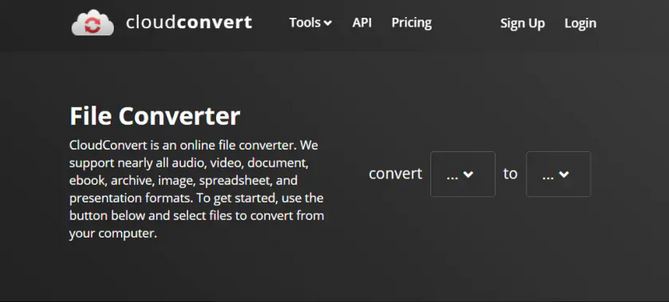
長所:
- アーティファクトや不完全なファイル変換のない優れた変換。
- シンプルなユーザーインターフェース。
- サポートされる形式に関して非常に柔軟性があります。
- 広告なし。
短所:
- インターフェースのデザインを現代風に改良する必要があるかもしれません。
2. エニーコンブ
AnyConv では、MP4 ファイルを MP3 ファイルに変換するための 3 段階のテクニックが提供されています。最初のステップは、最大 50 MB のファイルをアップロードすることです。次に、変換プロセス後に MP3 ファイルがダウンロードされます。プロセスは簡単なので、ムービーをすばやく簡単に変換できます。Web サイトでの変換処理が安全であることを保証するために、すべてのファイルは即座に消去されます。
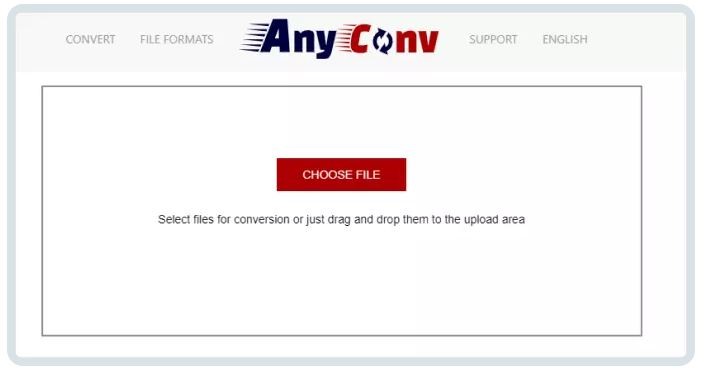
長所:
- Web ブラウザを使用して、あらゆるモバイル デバイス上のファイルを変換します。
- Web ベースであるため、クロスプラットフォームの互換性があります。
- ユーザーは 1 時間あたり最大 60 個のファイルを変換できます。
- 最大ファイルサイズは100MBです。
短所:
- 追加のソフトウェアがバンドルされています。
- ファイル設定を変更するのが非常に複雑です。
3. オンライン変換
Online-Convert を使用すると、高解像度で MP4 を MP3 に変換できます。曲をアップロードするだけで、すぐに MP3 をダウンロードできます。さらに、ビデオ クリップをアップロードして、MP4 ビデオを MP3 に変換することもできます。この Web サイトでは、オーディオ、ビデオ、画像、ドキュメント、書籍、アーカイブなどの無料変換が可能です。
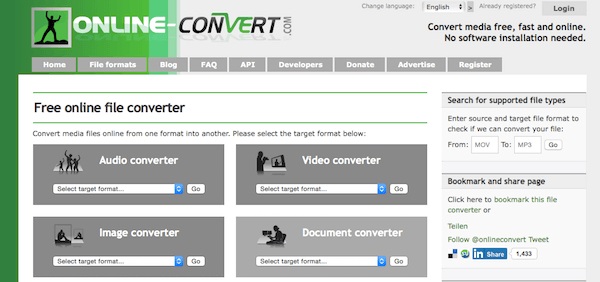
長所:
- 50 以上のソースからの変換をサポートします。
- ビデオファイルからオーディオを抽出できます。
- 試用版には登録の必要はありません。
- 古いファイルタイプをサポートします。
短所:
- 予算が限られているユーザーにとっては高価です。
- 無料ユーザーの場合、ファイルあたり 100 MB、1 日あたり 25 ファイル。
パート 4: MP4 ビデオを MP3 ビデオに変換するための比較表
|
名前 |
最適な用途 |
無料トライアル |
評価 |
サポートされているファイル |
価格 |
|
簡単ビデオコンバーター究極 |
最も効果的なオールインクルーシブマルチメディアプログラム |
機能が制限された無料トライアル。 |
5つ星 |
1000以上のファイル形式 |
年間計画 |
|
Movavi ビデオコンバーター(Windows) |
追加の組み込み編集ツール |
無料トライアル |
4.5 つ星 |
180以上のフォーマット |
$79.95 生涯 |
|
Freemake MP4 ビデオコンバーター (Windows) |
ビデオとオーディオのフォーマットを簡単に編集できます |
無料トライアル |
5つ星 |
500以上のファイル形式 |
無料 |
|
CloudConvert(オンライン) |
コンピュータからMP3ファイルをドラッグアンドドロップできます |
利用可能 |
4.5 つ星 |
200以上のファイル形式 |
月額サブスクリプション: $9.00 |
|
AnyConv (オンライン) |
迅速な変換 |
なし |
5つ星 |
400以上のビデオフォーマット |
$7.95 |
|
オンライン – 変換 (オンライン) |
オーディオ、ビデオ、画像、ドキュメント、書籍、アーカイブなどの無料変換が可能です |
無料トライアル |
4.5 つ星 |
32以上のファイル形式 |
24時間パス: $7.99/1GB |
パート 5: MP4 を MP3 に変換する方法に関する FAQ
1. VLC で MP4 を MP3 に変換できますか?
スタート メニューから、VLC プレーヤーを起動します。ナビゲーション バーで [メディア] > [変換/保存] をクリックします。変換するファイルが見つかったら、[追加] ボタンをクリックします。変換または保存するには、 ボタンをクリックします。
2. MP4 と MP3 のどちらが良いですか?
MP4 ファイル形式は、あらゆる種類のマルチメディア ファイルをサポートしているため、柔軟性が大幅に向上しています。MP3 ファイル形式は、オーディオ ファイルのみをサポートしているため、柔軟性は比較的低くなります。
結論
上の記事では、さまざまなトップ 12 の MP4 から MP3 へのコンバーターについて説明しています。上記のツールのいずれかを使用して、MP4 ファイルを MP3 形式に変換できます。上記の記事は、MP4 形式のファイルを MP3 形式のファイルに変換するという問題に対する解決策を提供し、お役に立てたはずです。ご質問やご意見がございましたら、下のスペースにご記入ください。素晴らしい Eassiy Video Converter Ultimate は、お客様のお役に立てると思います。このコンバーターは、MP4 ビデオを MP3 ビデオ形式に変換するための最高のチャンスと実用的な知識を提供します。







